Innholdsfortegnelse
XYZ-kalibreringskuben er en stift 3D-utskrift som hjelper deg med å kalibrere og feilsøke 3D-skriveren din. Denne artikkelen tar deg gjennom hvordan du bruker en XYZ-kalibreringskube og løser eventuelle problemer du måtte ha.
Hvordan bruker du XYZ-kalibreringskuben for 3D-utskrift
For å bruke XYZ Calibration Cube for 3D-utskrift, last ned STL-filen fra Thingiverse og 3D-skriv den ut med standardinnstillingene dine. Du kan deretter måle og analysere kuben for å få et innblikk i om 3D-skriveren din er riktig kalibrert eller ikke. Du kan forbedre dimensjonsnøyaktigheten betraktelig.
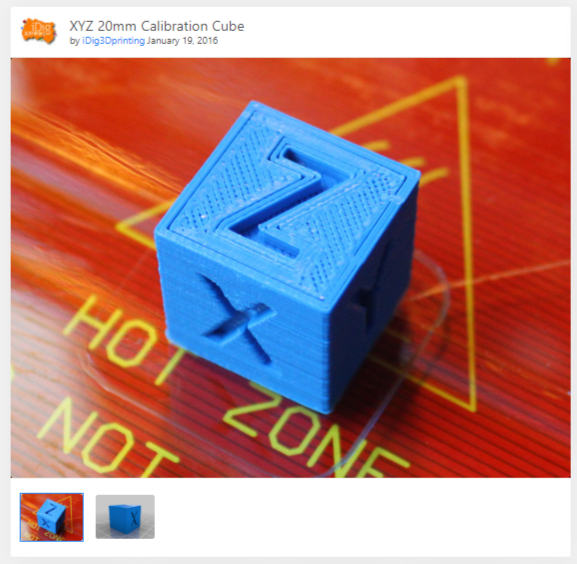
XYZ Calibration Cube brukes til å teste dimensjonskalibrering og for å justere 3D-skriveren din på en måte som hjelper deg å skrive ut 3D-modeller av høy kvalitet med et høyere nivå av nøyaktighet og presise dimensjoner.
Denne modellen tar mindre enn 1 time å 3D-utskrive og er en fin måte å teste en 3D-skrivers grunnleggende egenskaper. Den har over 2 millioner nedlastinger på Thingiverse og over 1000 brukerinnsendte «Makes» som folk har laget.
Det er en fin måte å se hvordan XYZ-kalibreringskuben din skal se ut basert på hvor godt 3D-skriveren din yter og innstillingene dine.
Som du kan se, har den bokstavene X, Y & Z gravert på kuben for å indikere aksene du måler. Hver side skal måle opp til 20 mm på XYZ Calibration Cube, ideelt sett ved å brukeDigitale skyvelære.
La oss komme inn på hvordan du faktisk tar målinger og gjør justeringer etter behov.
- Last ned XYZ Calibration Cube fra Thingiverse
- Skriv ut modellen med standardinnstillingene dine, ingen støtter eller en flåte er nødvendig. 10-20 % utfylling skal fungere fint.
- Etter at det er skrevet ut, skaff deg et par digitale skyvelære og mål hver side, noter deretter ned målene.
- Hvis verdiene ikke er 20 mm eller veldig nærme som 20,05 mm, så vil du gjøre noen beregninger.
Hvis du for eksempel måler Y-aksens avstand og den var 20,26 mm, vil vi bruke en enkel formel:
(Standardverdi/Målt verdi) * Gjeldende trinn/mm = Ny verdi for trinn/mm
Standardverdien er 20 mm, og nåværende trinn/mm er hva 3D-skriveren din bruker i systemet. Du finner vanligvis dette ved å gå til noe som "Kontroll" og "Parametere" på 3D-skriveren din.
Hvis fastvaren din ikke tillater det, kan du også finne gjeldende trinn/mm ved å sette inn G-en. -Kodekommando M503 på en programvare som Proninterface. Du må koble 3D-skriveren til en datamaskin eller bærbar datamaskin for å få dette gjort.
La oss gå gjennom et ekte eksempel.
Anta at gjeldende trinn/mm-verdi er Y160.00 og den målte verdien av Y-aksen på XYZ Calibration Cube er 20,26 mm. Bare legg disse verdiene inn i formelen:
- (StandardVerdi/målt verdi) x Nåværende trinn/mm = Ny verdi for trinn/mm
- (20 mm/20,26 mm) x 160,00 = Ny verdi for trinn/mm
- 98,716 x 160,00 = 157,95
- Ny verdi for trinn/mm = 157,95
Når du har den nye verdien, skriv denne inn i 3D-skriveren, enten direkte fra kontrollskjermen eller gjennom en programvare, og lagre deretter ny innstilling. Du bør skrive ut XYZ Calibration Cube på nytt for å se om den har forbedret dimensjonsnøyaktigheten din og gitt en verdi nærmere 20 mm.
En bruker som sa at han 3D-printer mekaniske deler sa at de må være svært nøyaktige fordi selv en forskjell på 1-3 mm kan ødelegge utskriftene.
Etter at han var ferdig med en XYZ Calibration Cube og endret verdiene, kunne han lage 3D-utskrifter med høy presisjon, og nevne at det er det beste alternativet for høypresisjonsmodeller.
En annen bruker foreslo at før du skriver ut XYZ-kalibreringskuben, er det en god idé å først kalibrere 3D-skriverens ekstrudertrinn/mm. Du kan gjøre dette ved å følge videoen nedenfor.
Når du har kalibrert ekstrudertrinnene dine riktig, betyr det at når du ber 3D-skriveren om å ekstrudere 100 mm filament, ekstruderer den faktisk 100 mm i stedet for noe sånt som 97 mm eller 105 mm.
Du kan se et eksempel på en XYZ Calibration Cube som er utført av Technivorous 3D Printing for en bedre ide om hvordan den fungerer.
Noen andre versjoner av kalibreringskuber som kanbrukes til forskjellige formål som for eksempel Cali Cat & CHEP Calibration Cube.
- Cali Cat
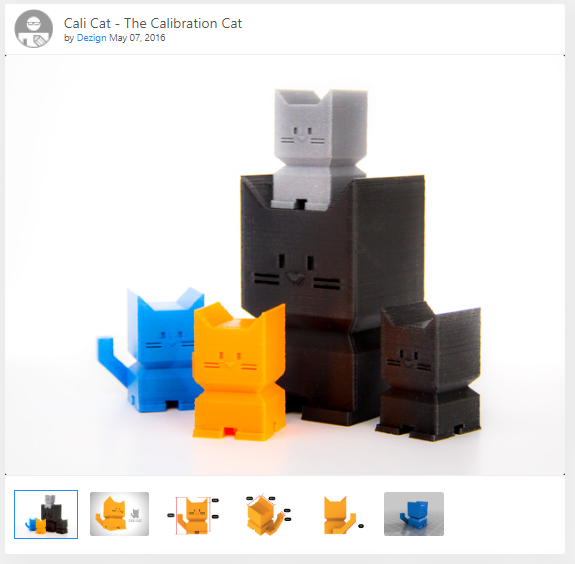
Cali Cat Calibration Model ble designet av Dezign og har mer enn 430 000 nedlastinger i Thingiverse. Det er en flott kube å teste ut en liten modell for å se om 3D-skriveren din fungerer til en god standard.
Den ble designet for å være et alternativ til standard kalibreringskuber, med lineære dimensjoner på 20 x 20 mm for kroppen, en høyde på 35 mm og en hale er 5 x 5 mm. Det er også stigninger og overheng på 45º.
Mange elsker denne modellen og er deres favorittmodell for testutskrifter. Det er en rask test, og du kan til og med gi ut disse modellene til venner og familie i gave etter at du har gjort kalibreringene.
- CHEP Calibration Cube
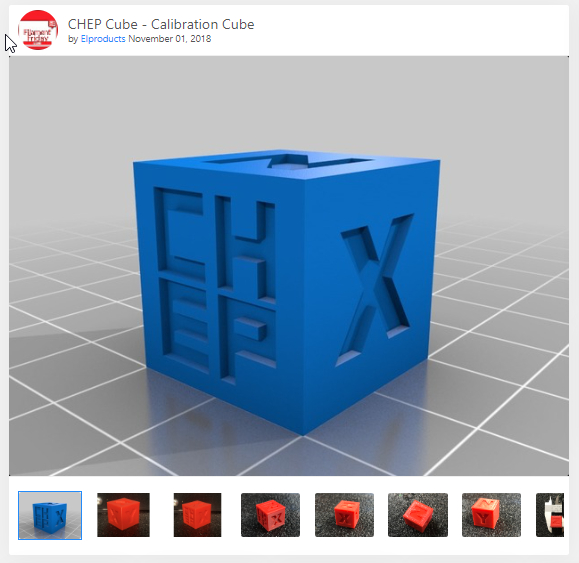
CHEP Calibration Cube ble laget av ElProducts som et alternativ til mange andre kuber i bransjen. Det er en av de mest nedlastede kubene på Thingiverse, med over 100 000 nedlastinger og kan hjelpe deg med å identifisere mange utskriftsproblemer som du kan identifisere ved hjelp av XYZ Calibration Cube.
Mange nevner hvor vakkert kuben kommer ut etter utskrift. . Du kan sikre at dimensjonene dine er riktige ved å måle den og få den til dimensjonene 20 x 20 x 20 mm ved å justere trinnene/mm i hver akse.
XYZ Calibration Cube Feilsøking & Diagnose
Utskrift,å analysere og måle XYZ Calibration Cube kan hjelpe deg med å feilsøke og diagnostisere et bredt spekter av problemer. Dette vil hjelpe deg ikke bare å finne problemene som kan oppstå mens du skriver ut en modell, men å løse disse problemene ved å kalibrere 3D-skriveren deretter.
Når du feilsøker og diagnostiserer problemene, kan det oppstå ulike problemer, og du kan rette dem med litt justeringer. Noen av de vanligste problemene og løsningene deres er kort beskrevet nedenfor:
- Elefantfot
- Z-akse vingling
- Ghosting eller ringetekstur
1. Elefantfot
De innledende eller nederste lagene i en 3D-utskrift eller kalibreringskuben som buler utover er kjent som Elefantfot.
Du kan se et eksempel på hvordan det ser ut nedenfor med kalibreringskuben nedenfor.
Kalibreringskuben har litt elefantfot, men ser ellers ganske bra ut. Definitivt innenfor en halv mm på 2/3 akser. pic.twitter.com/eC0S7eWtWG
— Andrew Kohlsmith (@akohlsmith) 23. november 2019
Sannsynligheten for at elefantfot oppstår øker hvis du bruker den oppvarmede sengen din ved en relativt høy temperatur. Du kan prøve disse trinnene for å løse dette potensielle problemet:
- Reduser sengetemperaturen
- Sørg for at sengen er vannrett og at munnstykket er riktig høyde fra sengen
- Legg til en flåte til modellen din
Jeg skreven artikkel om How to Fix Elephant’s Foot – Bottom of 3D Print That Looks Bad.
2. Z-aksebånding/slingring
Z-akse slingring eller lagbånd er problemet når lagene ikke er på linje med hverandre. Brukere kan enkelt identifisere disse problemene ettersom kuben vil se ut som om lagene er plassert på hverandre i forskjellige posisjoner.
Du bør kunne sammenligne kalibreringskuben din med vellykkede og se om din har en slags ' båndlignende mønster.
Se også: Hvordan 3D-printe små plastdeler riktig – beste tipsDisse ting skjer vanligvis hvis noen av Z-aksens bevegelseskomponenter er løse eller skråstilte, noe som fører til unøyaktige bevegelser.
- Stabiliser 3D-skriverrammen og Z-akse trinnmotor
- Sørg for at blyskruen og koblingen er riktig justert og strammet riktig, men ikke for stramt
Jeg skrev en artikkel om Hvordan fikser Z-bånding/ribbing i 3D-utskrift som du kan sjekke ut for mer informasjon.
Se også: 3D-utskriftstemperaturen er for varm eller for lav – Slik fikser du3. Spøkelses- eller ringetekstur
Et annet problem som en XYZ-kalibreringskube kan hjelpe med å feilsøke, er spøkelser eller ringing på utskriftene dine. Ghosting er i utgangspunktet når modellen din har en overflatedefekt på grunn av vibrasjoner i 3D-skriveren.
Det fører til at overflaten på modellen din viser et speil eller ekko-lignende detaljer fra tidligere funksjoner.
Sjekk ut bildet nedenfor. Du kan se at X-en har linjene til høyre for seg som er produsert fra vibrasjoner.
Noen spøkelser på kalibreringskuben min, ogsmå ujevnheter. Perfekt 20 mm dimensjon skjønt. Forslag for å løse spøkelser og ujevnheter? Jeg tror ghosting kan være vanlig med glasssenger. fra ender3
For å fikse spøkelser eller ringing:
- Stabiliser 3D-skriveren ved å plassere den på en solid overflate
- Se etter slakk i X-en & Y-aksebelter og stram dem
- Reduser utskriftshastigheten din
Jeg skrev en mer dyptgående veiledning om Ghosting/Ringing/Echoing/Rippling – How To Solve, så sjekk gjerne det ut.
